剪映怎么制作文字扫光特效
来源:网络收集 点击: 时间:2024-07-31【导读】:
本文介绍剪映专业版怎么制作文字扫光特效。品牌型号:宏基AspireA615系统版本:windows10家庭中文版软件版本:剪映专业版2.5.5方法/步骤1/12分步阅读 2/12
2/12 3/12
3/12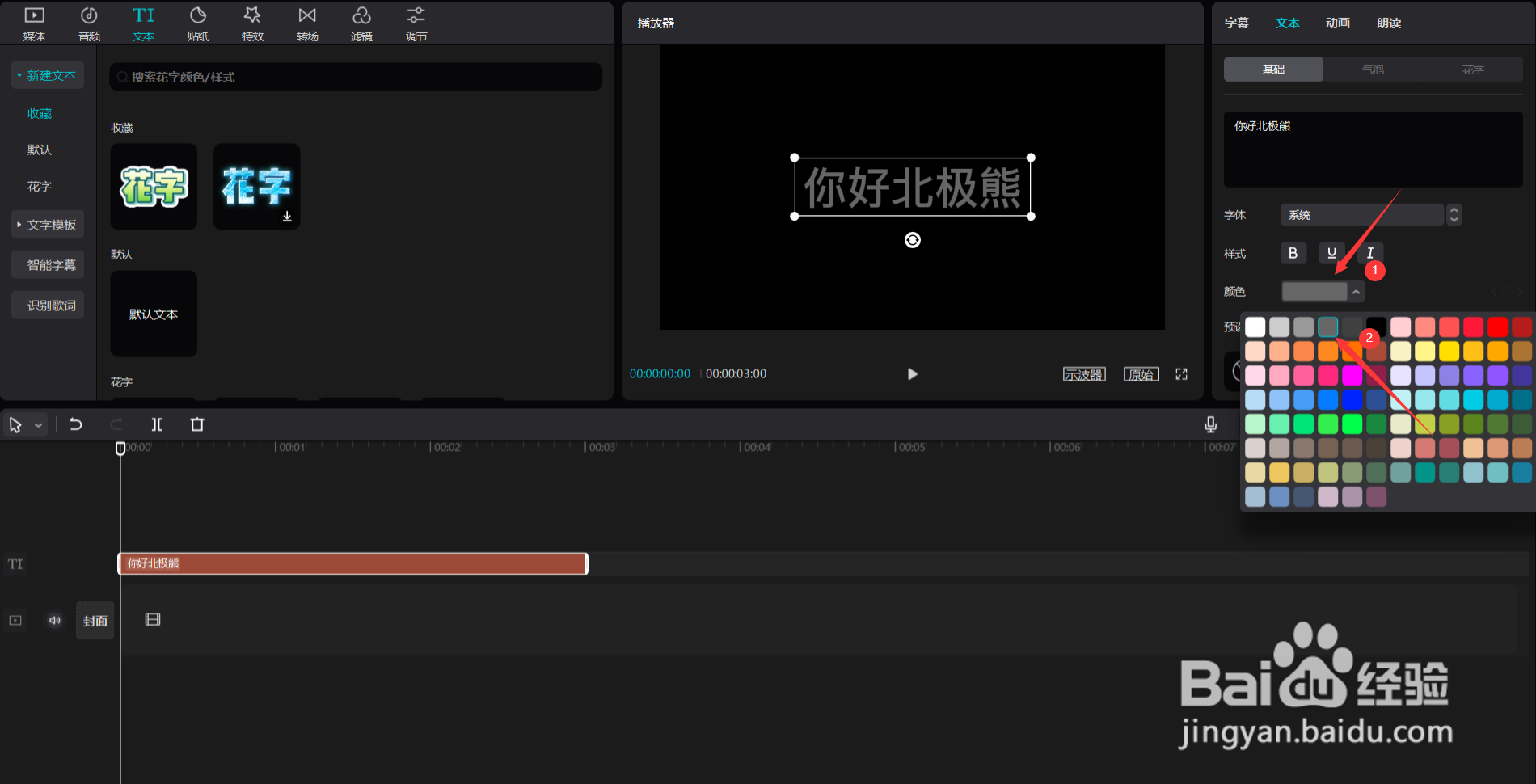 4/12
4/12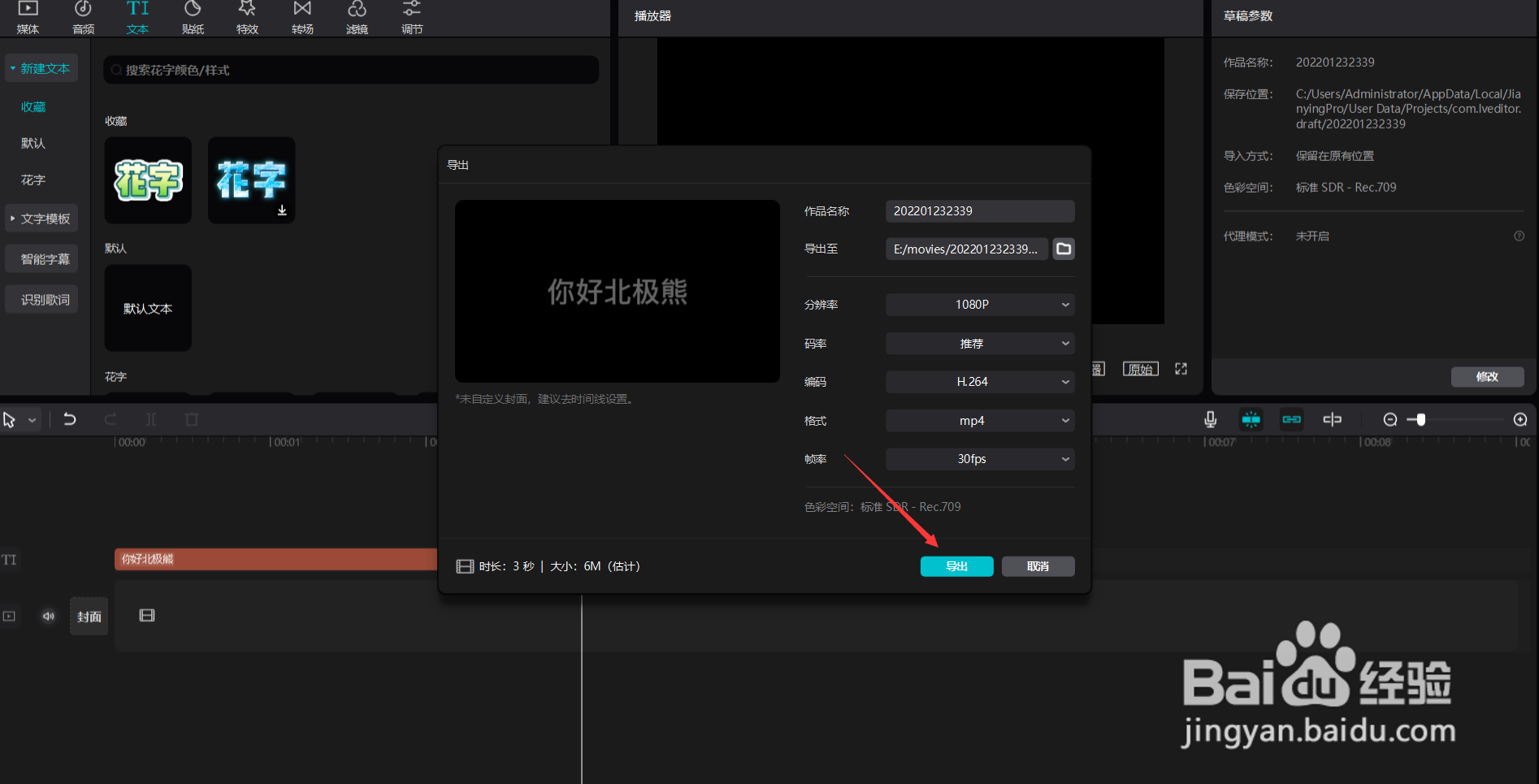 5/12
5/12 6/12
6/12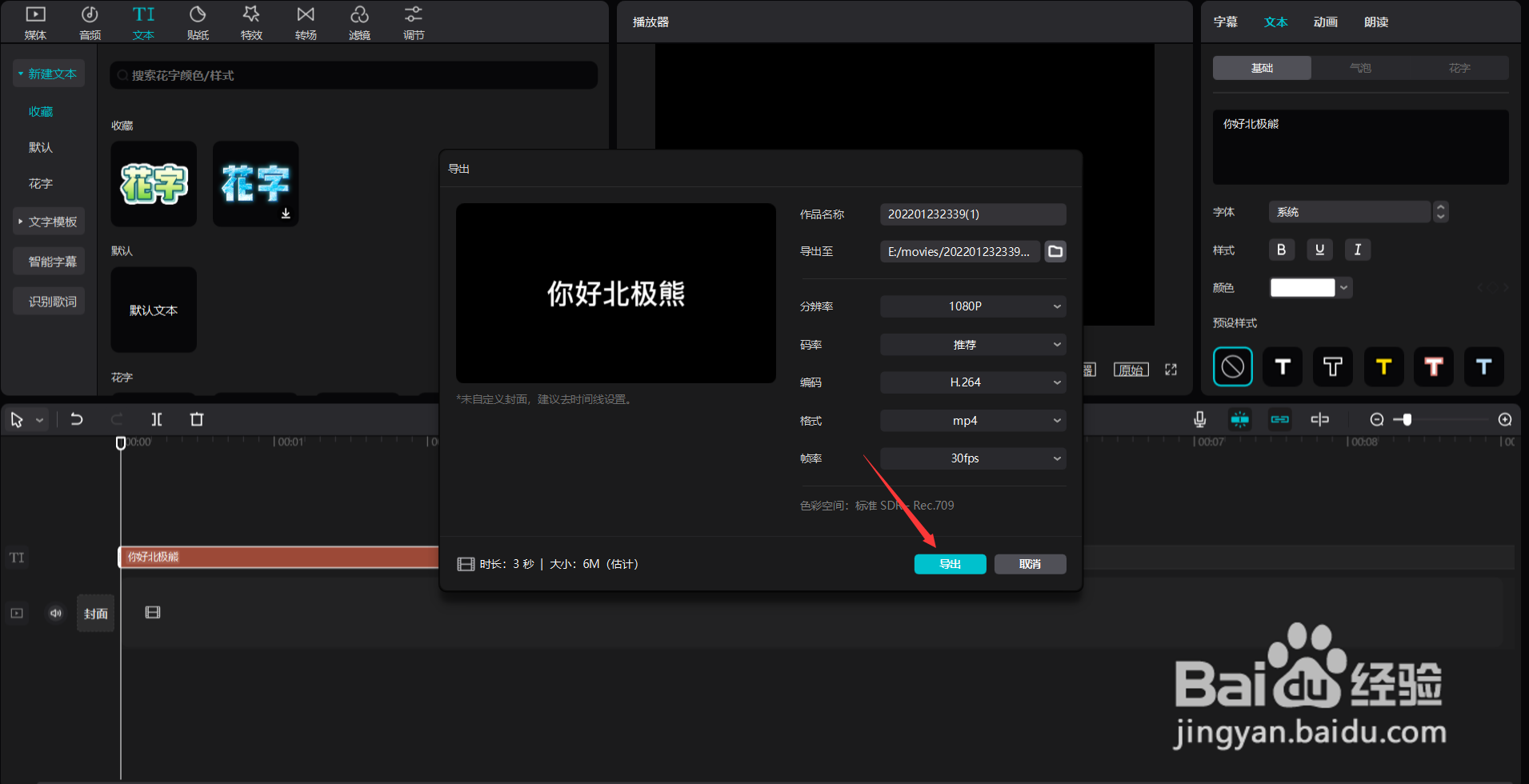 7/12
7/12 8/12
8/12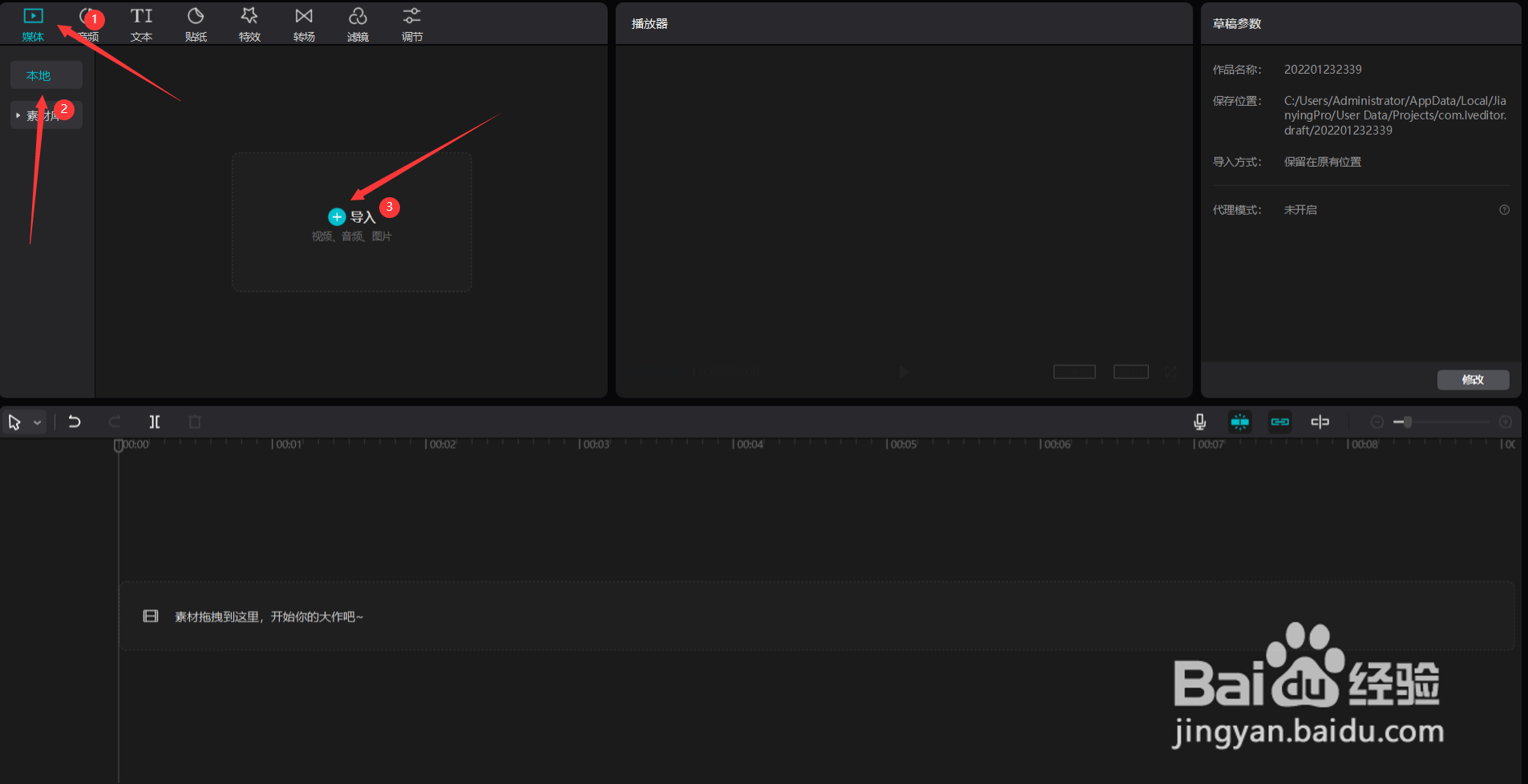 9/12
9/12 10/12
10/12 11/12
11/12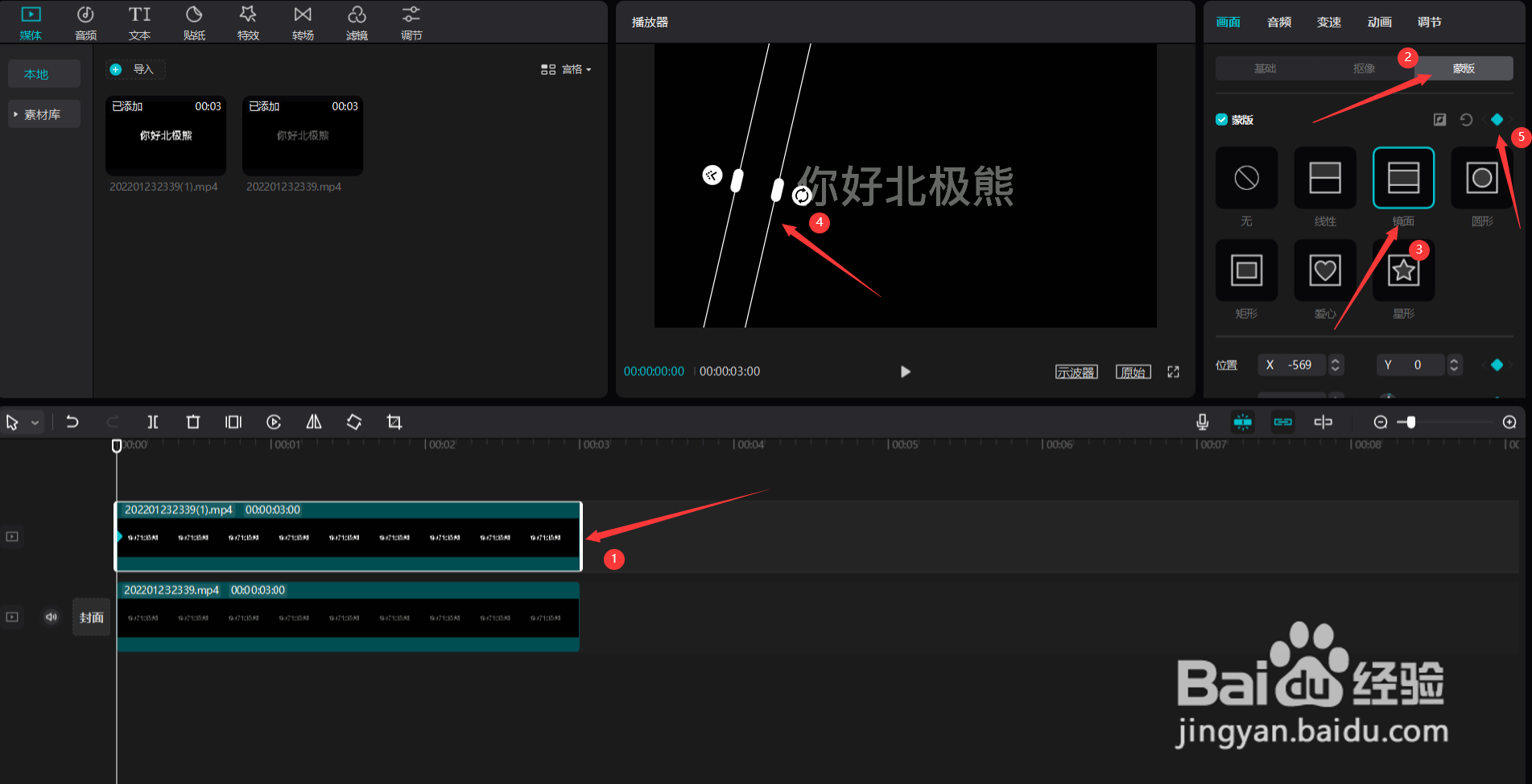 12/12
12/12
首先打开剪映专业版,见下图。
 2/12
2/12点击文本按钮,选择默认文本,将其添加到文本轨道中,然后修改文本内容为你想展示的内容,见下图。
 3/12
3/12点击颜色按钮,将文本颜色更改为灰色,见下图。
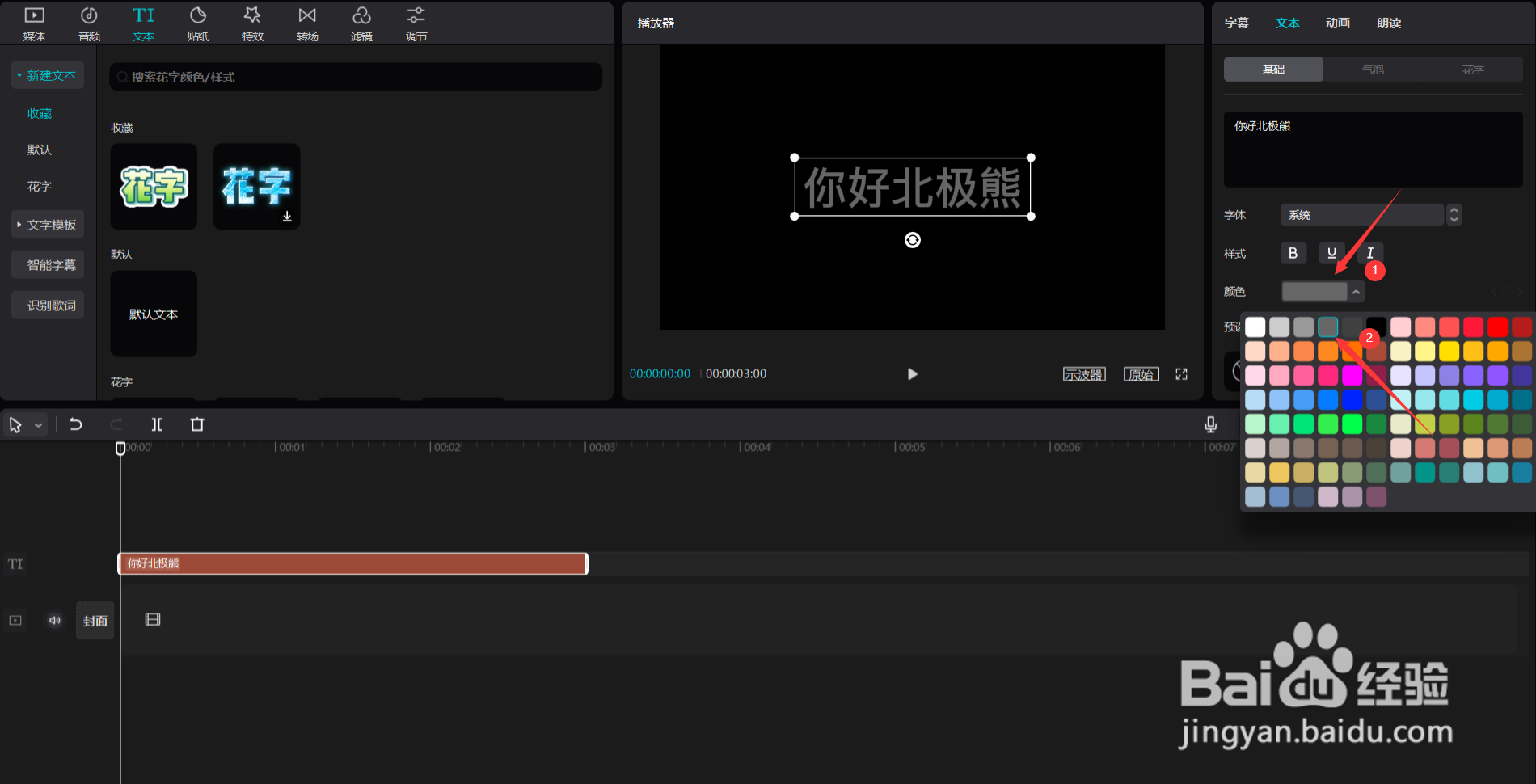 4/12
4/12按下ctrl+e键,将文字导出为视频,见下图。
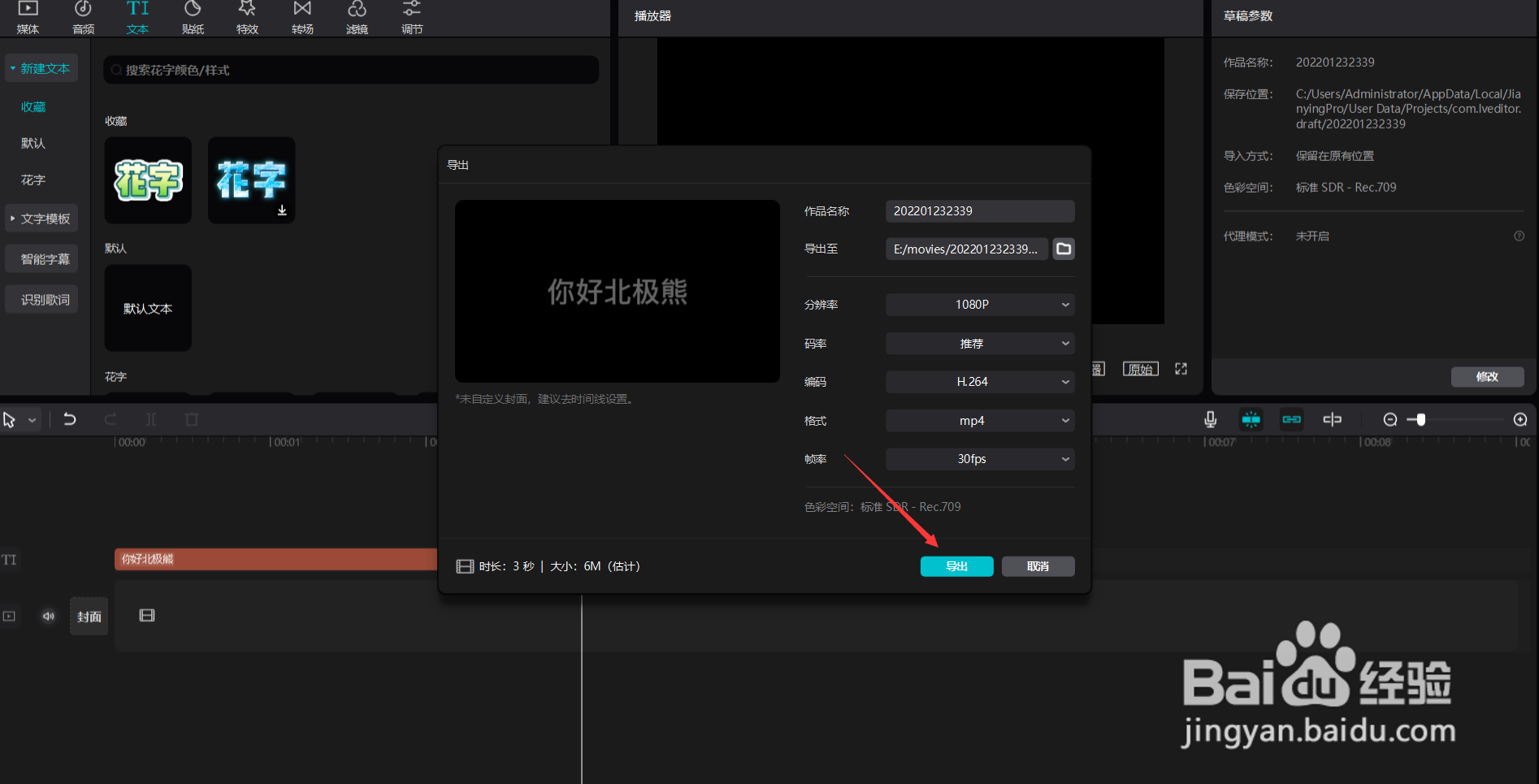 5/12
5/12选中刚才添加的文本素材,点击右侧的颜色按钮,将文本的颜色更改为白色,见下图。
 6/12
6/12再次按下ctrl+e键,将文本导出为视频,见下图。
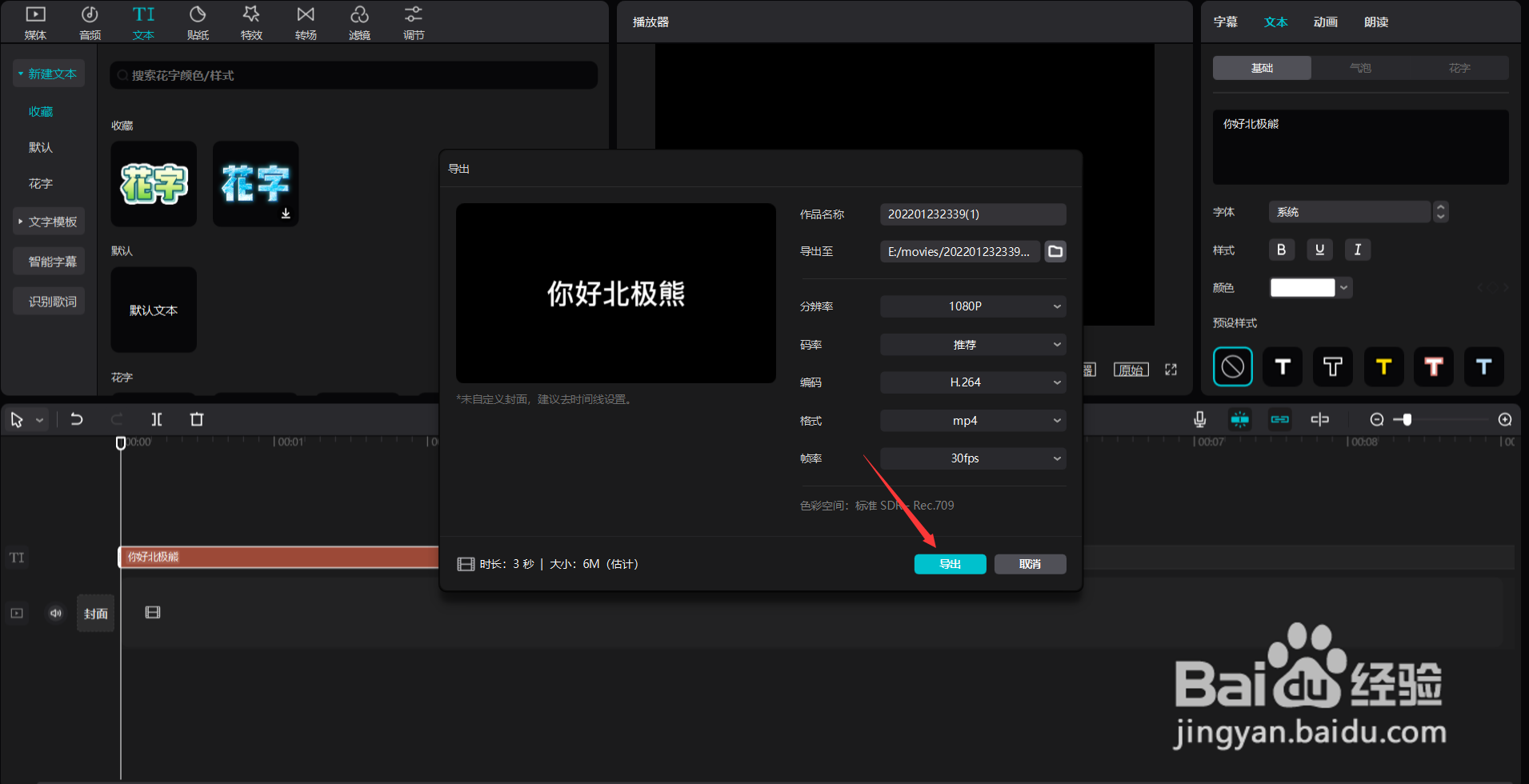 7/12
7/12导出完成后,选中文本素材,点击删除按钮,将其删除,见下图。
 8/12
8/12点击媒体按钮,然后点击本地按钮,再点击导入按钮,将刚才导出的两段视频导入进来,见下图。
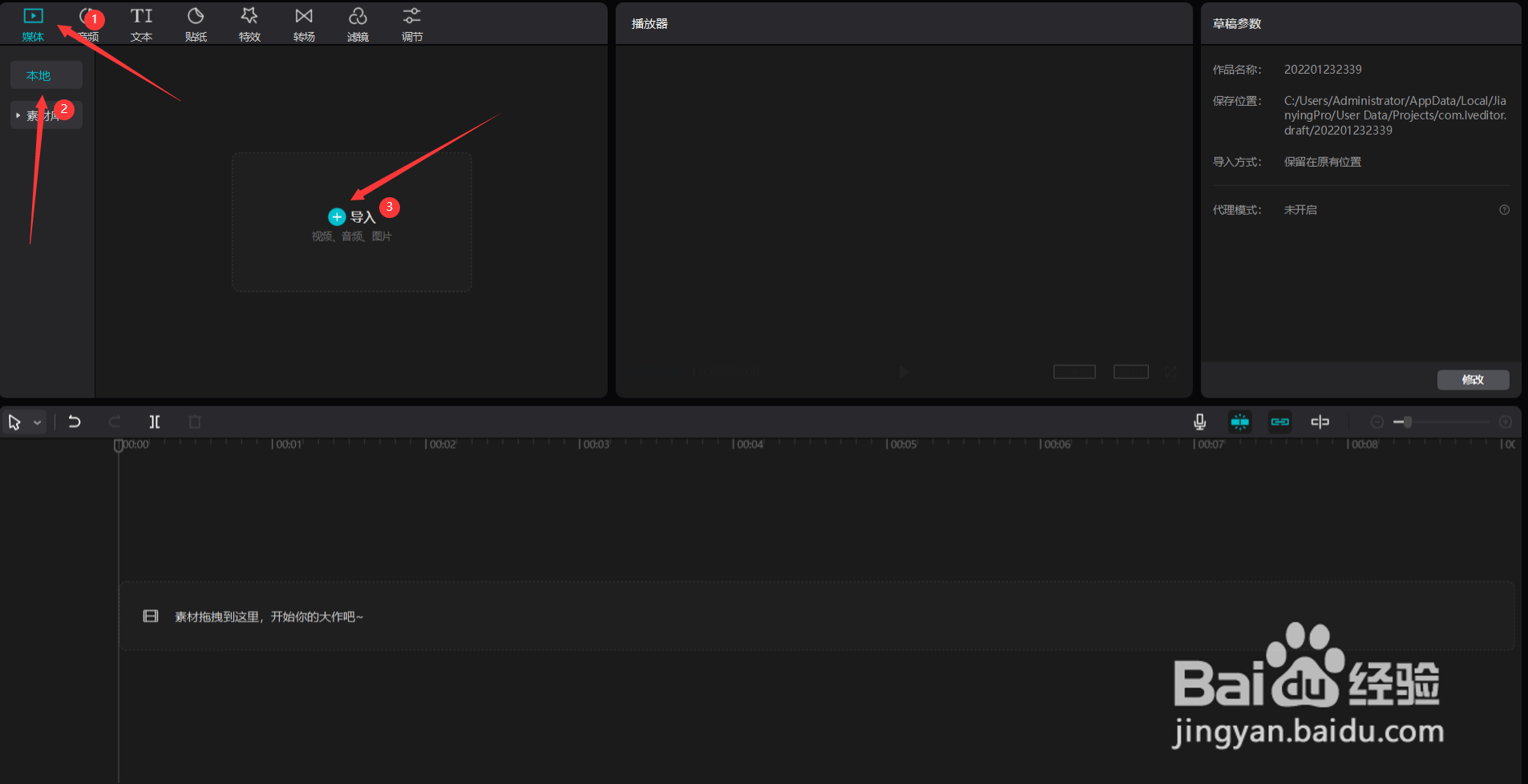 9/12
9/12将两段导入的视频都添加到视频轨道中,并将白色文本的视频移动到黑色文本视频的上方,见下图。
 10/12
10/12选中白色文本素材,点击右侧的蒙版按钮,选择镜面蒙版,然后调整蒙版为向左倾斜的蒙版,并将蒙版移动到文字的最左侧,最后点击添加关键帧按钮,见下图。
 11/12
11/12将时间轴移动到白色文本素材快结束的位置,然后将蒙版移动到文字的右方(期间不要更改蒙版的大小和倾斜角度,只需要将蒙版从左移到右),此时会自动添加一个结束关键帧,见下图。
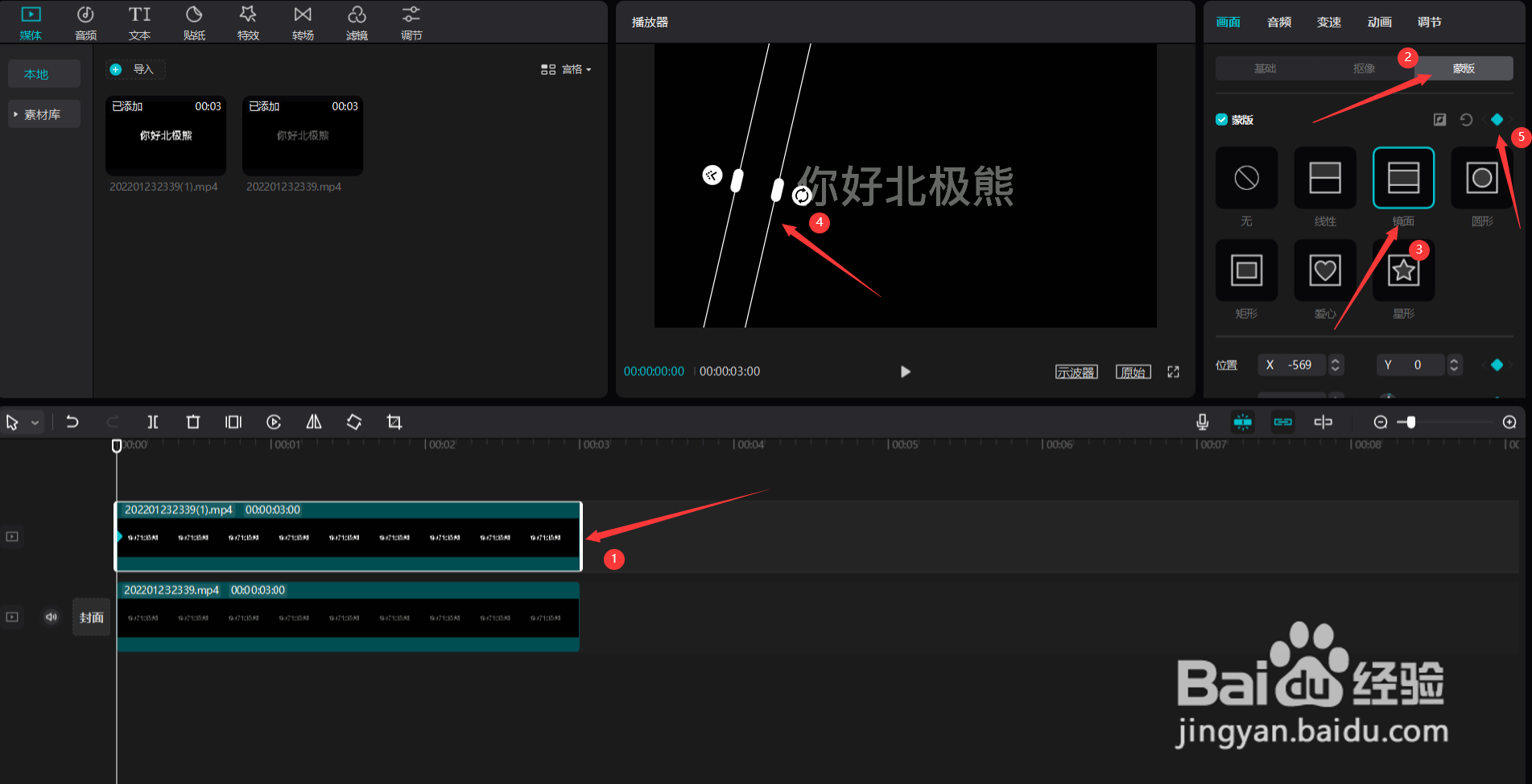 12/12
12/12最后点击播放按钮就能看到效果了,见下图。

版权声明:
1、本文系转载,版权归原作者所有,旨在传递信息,不代表看本站的观点和立场。
2、本站仅提供信息发布平台,不承担相关法律责任。
3、若侵犯您的版权或隐私,请联系本站管理员删除。
4、文章链接:http://www.1haoku.cn/art_1043347.html
上一篇:哔哩哔哩怎么看后浪视频
下一篇:抖音陌生人消息点开之后没有
 订阅
订阅